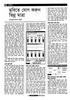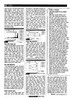হোম > ছবিতে যোগ করুন ভিন্নমাত্রা
লেখক পরিচিতি
লেখকের নাম:
আশরাফুল ইসলাম চৌধুরী
মোট লেখা:৪২
লেখা সম্পর্কিত
পাবলিশ:
২০০৮ - জুলাই
তথ্যসূত্র:
কমপিউটার জগৎ
লেখার ধরণ:
অ্যাডোবি ফটোশপগ্রাফিক্স,
তথ্যসূত্র:
গ্রাফিক্স
ভাষা:
বাংলা
স্বত্ত্ব:
কমপিউটার জগৎ
ছবিতে যোগ করুন ভিন্নমাত্রা
এমন লোক খুব কমই পাওয়া যাবে, যে ছবি তুলতে পছন্দ করে না৷ আগে ছবি তোলা যথেষ্ট ব্যয়বহুল ছিল৷ ক্যামেরা, ব্যাটারি আর ফিল্ম কিনে ছবি তুলে তা ডেভেলপ ও ওয়াশ করতে অনেক খরচ হতো৷ আর এতো কষ্ট করে তোলা ছবি যদি ভালো না আসে, অথবা মনের মতো না হয়, তাহলে কষ্ট আর খরচ সবই ব্যর্থ হবে৷ এখন ডিজিটালের যুগ, ডিজিটাল ক্যামেরার বদৌলতে ছবি তোলার খরচ অনেক কমেছে৷ ছবির মানও হচ্ছে উন্নত৷ যখনকার ছবি তখন দেখে ঠিক করে নিতে পারছেন, তারপরও কিছু মুহূর্তের তোলা ছবি যদি সঠিকভাবে না আসে তাহলেই বিপদ৷ সেই মুহূর্তটি আপনি হয়তো শত চেষ্টা করেও ফিরে পাবেন না৷ সেই সময় আপনার প্রয়োজন ডিজিটাল কারেকশন৷ আপনার তোলা ছবিটি কমপিউটারে কিছু ইমেজ এডিটিং সফটওয়্যারের মাধ্যমে মনের মতো করে নিতে পারেন৷ কখনো কখনো রাতে তোলা ছবিতে অসংখ্য অদ্ভুত রঙের বিন্দু বিন্দু স্পট দেখা যায়৷ এগুলোকে ছবির গ্রেইন বলে, যা ছবির ভাবার্থ নষ্ট করতে পারে৷ এই পর্বে এ ধরনের আরো কিছু সমস্যার সমাধান দেয়া হয়েছে৷
যারা বিভিন্ন ছবি নিয়ে বিভিন্ন এক্সপেরিমেন্ট করতে পছন্দ করেন, তাদের এই লেখাটি উপকৃত করবে আশা করি৷
রোদ জ্বলা ছবি
অনেক সময় দুপুরে ছবি তোলা প্রায় অসম্ভব হয়ে পড়ে৷ দুপুরের তীব্র সূর্যালোকের কারণে ছবি জ্বলে যায়৷ অথবা ছবিতে একটু অন্ধকার ভাব থাকে অটোমেটিক ক্যামেরা সূর্যের আলোর প্রখরতার কারণে এর এপারচার ছোট করে দেয় যার কারণে ছবিতে একটু অন্ধকার আসে৷ ক্যামেরার এই ত্রুটিকে কমপিউটারে ঠিক করে নিতে পারেন৷ এই কাজের ক্ষেত্রে এসিডি সি প্রো-২ ভালো কাজ করবে৷ এই সফটওয়্যারটি ইমেজ ভিউয়ার হিসেবে যেমন কাজ করে তেমনি ইমেজ এডিটর হিসেবেও কাজ করতে পারে৷ এর এডিট অপশনে গিয়ে Shadow/Highlights এ গেলে একটি Light Equilizer পাবেন যা দেখতে চিত্র-১-এর মতো হবে৷ সাধারণত এতে টোন ব্যান্ড ৫টি দেয়া থাকে৷ আপনি চাইলে ৭ বা ৯টি ব্যান্ড নিয়ে কাজ করতে পারবেন৷ EQ-এর মাঝখানে ইমেজটির একটি লাইট গ্রাফ দেয়া থাকে৷ স্পর্শকাতর অংশ ধূসর বর্ণ থাকে আর বাকি অংশ সাদা থাকবে৷ এবার ইকুইলাইজার বাড়িয়ে-কমিয়ে আপনার কাঙ্ক্ষিত লাইটটি নিয়ে আসুন৷ ইকুইলাইজারের কারণে কোনো বিশেষ স্থানকে আলোকিত অথবা অন্ধকার করে দিতে পারবেন৷ যত বেশি ব্যান্ড হবে তত বেশি ডিটেইল নিয়ে কাজ করতে পারবেন৷
ছবি থেকে গ্রেইন কমানো
অনেক সময় আলো কম থাকার কারণে আমাদের তোলা ছবিতে বুটি বুটি কিছু দাগ আসে যাকে ফটোগ্রাফির ভাষায় গ্রেইন বলা হয়৷ এই গ্রেইনগুলোর বাস্তবে কোনো অস্তিত্ব নেই৷ আবার কখনো ভিজিএ ক্যামেরায় রাতে ছবি তোলা হলে এর মাঝে নানা রঙের ছোট ছোট স্পট দেখা যায়- এগুলোও ছবির গ্রেইন৷ এই গ্রেইন রিমুভ করার জন্য বেশ কিছু কৌশল রয়েছে অ্যাডোবি ফটোশপ ৩-এ৷ Choose effects-Noise & Grain-Remove grain- এ যান৷ প্রথমে গ্রেইন কমানোর জন্য Noise Reduction Value-কে সমন্বয় করে দেখতে পারেন৷ যদি কালার গ্রেইন-এর প্রতিটি চ্যানেল ধরে কমাতে চান তবে Red, Green, Blue-এর Noise Reduction Value কমিয়ে-বাড়িয়ে দেখতে হবে৷ সাধারণত ফিল্মভিত্তিক ছবিগুলোতে নীল রঙের গ্রেইন বেশি দেখা যায়৷ তাই নীল রং কমিয়ে অন্য দুটি চ্যানেলকে আগের অবস্থানে রেখে দেখতে পারেন (এভাবে ছাড়াও Gaussian Blur Effect প্রয়োগ করেও গ্রেইন কমানো যায়৷ তবে এক্ষেত্রে ছবিটা আরো ঘোলাটে মনে হতে পারে)৷ ছবিতে যদি গ্রেইনগুলো আকারে বড় হয়ে থাকে তাহলে Passes Valueটাকে বাড়িয়ে দেখতে পারেন৷ Passes Value বাড়ালে বড় গ্রেইনগুলোকে নিশ্চিহ্ন করা সম্ভব৷ এভাবে বেশ কিছু অনাকাঙ্ক্ষিত গ্রেইন থেকে আপনার ছবিটি মুক্তি পেতে পারে৷
ঘোলা ছবি স্পষ্ট করুন
অনেক সময়ই আমাদের তোলা ছবি খারাপ আসে ভুল বস্তু ফোকাস হবার কারণে৷ ক্যামেরায় ফোকাস একটি গুরুত্বপূর্ণ বিষয়৷ দেখা যায়, যার ছবি তুলতে গেছেন তাকে ফোকাস না করে পাশের মানুষটিকে ফোকাস করেছেন৷ ডেপথ অব ফিল্ড-এর কারণে ওই মানুষটির ছবি ঘোলা হয়ে গেছে৷ এমন অবস্থায় ছবিটি অনেকটাই নিয়ন্ত্রণ করে আনতে পারেন৷ অ্যাডোবি ফটোশপে ছবিটি ওপেন করুন৷ ছবির জন্য Brightness/Contrast ওপেন করুন৷ এটি করতে mage->Adjustments->Brightness/ Contrast এ ক্লিক করুন৷
ছবির কনট্রাস্ট বাড়িয়ে দিন৷ যার কারণে ছবির edge গুলো সহজেই ধরা পড়বে৷ এবার একটু ব্রাইটনেস বাড়িয়ে দিন৷ এর সমন্বয় ছবিটিকে অনেকটা পূর্ণতা দেবে৷ এবার ছবির যে অংশে ভুল ফোকাস হয়েছে সে অংশে Gaussian Blur প্রয়োগ করে সে অংশটি আরো ঘোলা করে দিন৷ ফোকাস হওয়া অংশ ঘোলা করার ফলে অন্য অংশগুলো আরো স্পষ্ট হয়ে উঠবে৷ এভাবে সবশেষে অটো লেভেল প্রয়োগ করে আলোর উজ্জ্বলতা সমন্বয় করতে পারেন৷ এটি ছবির অন্যান্য অংশের সাথে সাবজেক্টের আলোর সমন্বয় করবে বা ছবির ফিনিশিংয়ে সহায়তা করবে৷
ফিল্ম ক্যামেরায় তোলা ছবির ক্ষেত্রে কিছু কারেকশন
সাধারণত ফিল্ম ক্যামেরায় তোলা ছবির উজ্জ্বলতা নির্ভর করে প্রিন্ট মেশিনের ওপর৷ এটিকে যখন ডিজিটালাইড করা হয়, তখন এর রঙগুলো ততটা উজ্জ্বল মনে হয় না৷ স্ক্যানিং করা ছবিকে সহজেই উজ্জ্বল ও প্রাণবন্ত করে আনতে পারেন Level Corfection-এর মাধ্যমে৷ অ্যাডোবি ফটোশপে Image-Adjust-Levels-এ ক্লিক করুন৷ এখানে একটি গ্রাফসহ লেভেল কারেকশনের বক্স আসবে৷ যা চিত্র --এর মতো দেখা যাবে৷ এটির নিচের দিকে তিনটি এরো বার থাকে৷ বাম থেকে প্রথমটি আপনার ছবিতে উজ্জ্বলতা বাড়াতে সাহায্য করবে৷ দ্বিতীয়টি ছবির Midtone-এর জন্য কাজ করবে৷ এবং সর্বশেষ ডান পাশেরটি লাইটনেস কমানোর কাজ করবে৷ এভাবে আপনি প্রিভিউ-এর মাধ্যমে যে উজ্জ্বলতা চান তা আনতে পারবেন৷ ঝামেলা এড়াতে চাইলে অটো লেভেল ব্যবহার করে দেখতে পারেন৷ এটি অ্যাডোবি ফটোশপ প্রয়োজন অনুযায়ী লেভেলিং করে দেবে৷ এটি করতে Image-Adjust-Auto Level-এ ক্লিক করুন৷ অথবা কীবোর্ড শর্টকাট হিসেবে Ctrl+Shift+L চাপুন৷ দেখুন ছবিটি কত উজ্জ্বল আর প্রাণবন্ত দেখাচ্ছে৷
বাঁকা ছবি সোজা করা
আমরা অনেকেই ডিজিটাল ক্যামেরার সাহায্যে নিজেদের পাসপোর্ট টাইপ ছবি তুলে থাকি৷ পোর্ট্রেট ছবির ক্ষেত্রে ছবিটি যদি বাঁকা আসে, তাহলে ছবিটিকে বাদ দেয়া ছাড়া উপায় থাকে না৷ কিন্তু ওই বাঁকা ছবিটি হয়তো অনেক ভালো এসেছে৷ এমন অবস্থায় ফটোশপে বাঁকা ছবিটিকে সহজেই সোজা করতে পারেন৷ Edit->Free transform-এ ক্লিক করলে ছবির সীমানা সিলেক্ট হয়ে যাবে৷ এবার মাউসের সাহায্যে ছবির Skewness বাড়াতে পারেন, যা ছবিটিকে সোজা দেখাতে সাহায্য করবে৷
রেড আই রিডাকশন
রাতে কারো ছবি তুলতে গেলেন, ছবি তোলার পর দেখা গেল ছবির মানুষটির চোখের মণি লাল এসেছে যা দেখতে ভৌতিক৷ আসলে এটি ঘটে আমাদের চোখের মণি রিফ্লেক্টরের কারণে৷ অন্ধকারে মণিতে ফ্লাশ-এর আলো পড়াতে এটি ঘটেছে৷ ছবির এ অবস্থা থেকে মুক্তি পেতে এসিডি সি প্রো-২-এ রেড আই রিডাকশন-এ যান৷ এরপর এডিট মোডে গিয়ে Red eye Reduction-এ ক্লিক করুন৷ এবার চোখের মণিতে মাউস দিয়ে ড্র্যাগ করুন দেখবেন চোখটি প্রাকৃতিক হয়ে গেছে৷ চোখের রঙ অনুযায়ী কালার বেছে নেবেন৷ তাহলে ব্যাপারটা অনেক স্বাভাবিক হবে৷ খেয়াল রাখবেন চোখের মণির বাইরে সিলেক্ট করবেন না তাহলে বাইরের লাল রঙের টোন হারাবে৷
আরো কিছু কারেকশন
ছবিকে প্রাণবন্ত করে তুলতে হলে ছবির স্পষ্টতা ও ভাবার্থ থাকা প্রয়োজন৷ এসব ক্ষেত্রে সে সব ছবিতে দিতে পারেন একটু এক্সক্লুসিভ লুক৷ যেমন একটি ছবির কথা ধরা যাক যাতে সাবজেক্ট ব্যক্তি ঘোলা চলে এসেছে৷ ছবির কন্ট্রাস্ট বাড়িয়ে দিয়েও কোনো লাভ হচ্ছে না৷ তখন ছবিকে একটু শৈল্পিকভাবে উপস্থাপন করে দেখতে পারেন৷ Hue/Saturation কন্ট্রোলের মাধ্যমে কালার ভেরিয়েন্স এনে দেখতে পারেন৷ Satuarion বাড়ালে কালার টেম্পারেচার বাড়িয়ে দেবেন৷ কমালে কালার কমে আসবে৷ Hue আপনার ছবির কালার পরিবর্তন করতে সাহায্য করবে৷ এটি দিয়ে একই ছবিকে ভিন্ন ভিন্নভাবে উপস্থাপন করতে পারেন৷ মাঝে মাঝে দেখা যায় কোনো ছবির মানুষটি একই অবস্থানে৷ কিন্তু তার পোশাকের রঙটা শুধু বদলে গেছে৷ এটি Hue কন্ট্রোলের মাধ্যমে করা হয়ে থাকে৷ এভাবে ছবিতে বেশ কিছু আর্টিস্টিক লুক দিতে পারেন৷ এছাড়াও আপনার হাতের তোলা কিছু সাধারণ ছবিকে অসাধারণ করে তুলতে পারেন গুগলের Picaso সফটওয়্যারের মাধ্যমে৷ এর মাধ্যমে ছবির ভেতরে জ্যামিতিকভাবে কিছু অংশ রঙিন করে দিতে পারেন৷ আশা করছি এর পর থেকে আপনাদের তোলা প্রতিটি ছবিকে প্রাণবন্ত করে তুলতে পারবেন ডিজিটাল কারেশনের মাধ্যমে৷
সমস্যা ও সমাধান
একটি ছবির ব্যাকগ্রাউন্ড কি করে পরিবর্তন করা যায়?
ছবিটি প্রথমে অ্যাডোবি ফটোশপে ওপেন করুন৷ ছবির সাবজেক্ট প্রথমে সিলেক্ট করে নিতে হবে৷ এজন্য প্রথমে Polygonal lasso tool দিয়ে ছবির সাবজেক্টকে সিলেক্ট করুন৷ যেমন একটি পোর্ট্রেট ছবিতে মানুষকে রেখে ব্যাকগ্রাউন্ডটি যদি পরিবর্তন করতে চান, তাহলে মানুষকে প্রথমে সিলেক্ট করে নিন৷ এরপর feathering করুন৷ এটি সর্বোচ্চ ৫ পিক্সেল করতে পারেন৷ এটি ছবির রেজ্যুলেশনের ওপর নির্ভর করবে৷ feathering আপনার ছবির সিলেকশনকে অনেক smooth করে দেবে৷ একে একটি নিউ লেয়ার হিসেবে সেভ করুন৷ এবার যে ছবি আপনি ব্যাকগ্রাউন্ড করতে চান তা এই ছবির ওপর ড্র্যাগ করে নিয়ে আসুন৷ নিউ লেয়ারকে দৃশ্যমান রেখে আগের ছবিটি লেয়ার প্যালেট থেকে ডিলিট করে দিন৷ এভাবে ছবির ব্যাকগ্রাউন্ড পরিবর্তন করতে পারেন৷ কিন্তু ব্যাকগ্রাউন্ড পরিবর্তন করার আগে খেয়াল রাখবেন, ব্যাকগ্রাউন্ড হিসেবে যে ছবিটি স্থাপন করতে চাইছেন তার কোয়ালিটি কেমন৷ অনেকে তাদের শিশু সন্তানের ছবি কোনো ফুলের ওপর স্থাপন করতে চান৷ তাদের জন্য বলছি, ছবিটির রেজ্যুলেশনের দিকে প্রথমে লক্ষ করবেন নয়তো ছবির তুলনায় ব্যাকগ্রাউন্ড ছবি বড় বা ছোট হয়ে যাবে৷ অথবা ব্যাকগ্রাউন্ডকে স্ট্রিচিং করে নিলে পরে প্রিন্ট করার পর ব্যাকগ্রাউন্ডটিকে ঘোলা মনে হবে৷ আর সবচেয়ে গুরুত্বপূর্ণ যে বিষয় তা হলো ছবিটির সাথে ব্যাকগ্রাউন্ড ইমেজের যেন আলো সামঞ্জস্য থাকে৷ দেখা যায় ব্যাকগ্রাউন্ড ছবিটি অনেক উজ্জ্বল কিন্তু সাবজেক্ট অনেক অন্ধকারে৷ সাবজেক্টের সাথে সামঞ্জস্যপূর্ণ ছবি পছন্দ করলে ছবিটি অনেক প্রাকৃতিক হবে৷ তবে ব্যাকগ্রাউন্ড কি দেবেন তা ঠিক না করতে পারলে গ্রাডিয়েন্ট টুল ব্যবহার করে একটি সুন্দর শেড দিতে পারেন৷ সাবজেক্ট সিলেকশনের কারণে যদি ছবিটির কোনো অসমান থাকে তাহলে ব্লার টুল ব্যবহার করে ব্যাকগ্রাউন্ডের সাথে মিলিয়ে দিতে পারেন, যা আপনার ছবিটিকে অনেকটা প্রাকৃতিক করে দেবে৷
ফিডব্যাক : ashraf.icab@gmail.com
লেখাটি পিডিএফ ফর্মেটে ডাউনলোড করুন
পাঠকের মন্তব্য